Ubuntu16.04にJenkinsをインストールする方法
1. 前提条件の準備
JDKがインストールされました
echo $PATH

独自のjdkインストールパスに従って構成するソフト接続を作成します
ln -s /java/jdk1.8.0_231/bin/java /usr/bin/java
マシンはネットワーク化されています
jenkinsをアンインストールします(すでにインストールされている場合はスキップします)
sudo apt-get remove jenkins
sudo apt-get purge jenkins
sudo apt-get purge --auto-remove jenkins
2. 次のコマンドでインストールを完了します
wget -q -O - https://pkg.jenkins.io/debian/jenkins-ci.org.key | sudo apt-key add -
sudo sh -c 'echo deb http://pkg.jenkins.io/debian-stable binary/ > /etc/apt/sources.list.d/jenkins.list'
sudo apt-get update
sudo apt-get install jenkins
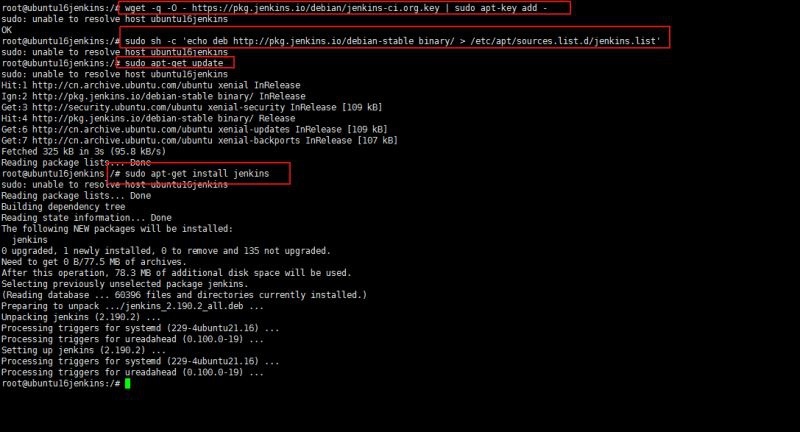
- ジェンキスを始める
sudo /etc/init.d/jenkins [start|restart|stop]
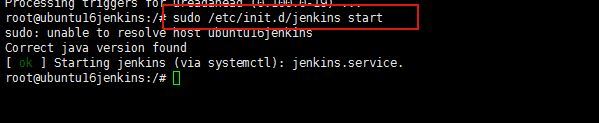
- インストールパスワードを表示する
cat /var/lib/jenkins/secrets/initialAdminPassword

- ブラウザを開きますhttp://192.168.215.50:8080(tomcatがサーバーにインストールされている場合は、jenkinsのポートを変更してください)
$ sudo vi /etc/default/jenkins
# 次のコンテンツを変更します
HTTP_PORT=8085
# jenkinsサービスを再起動します
$ sudo /etc/init.d/jenkins restart
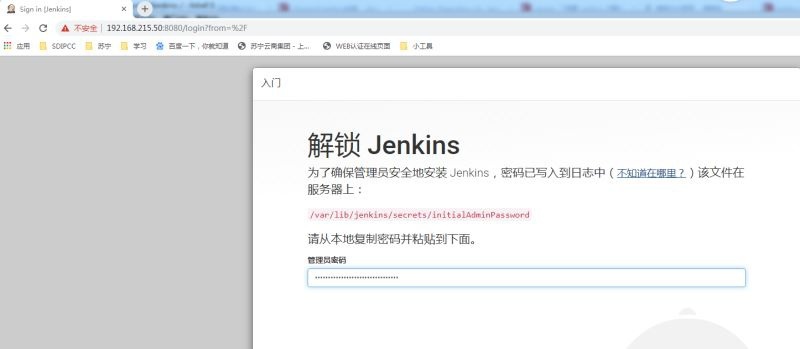
照会したパスワードを入力してください
- 推奨されるインストールプラグインを選択します
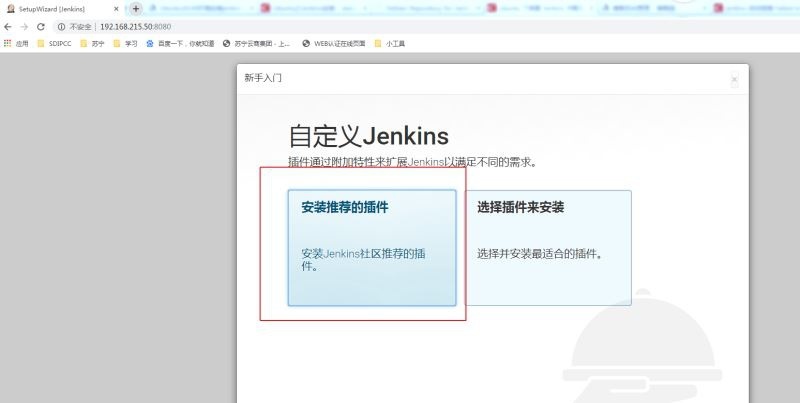
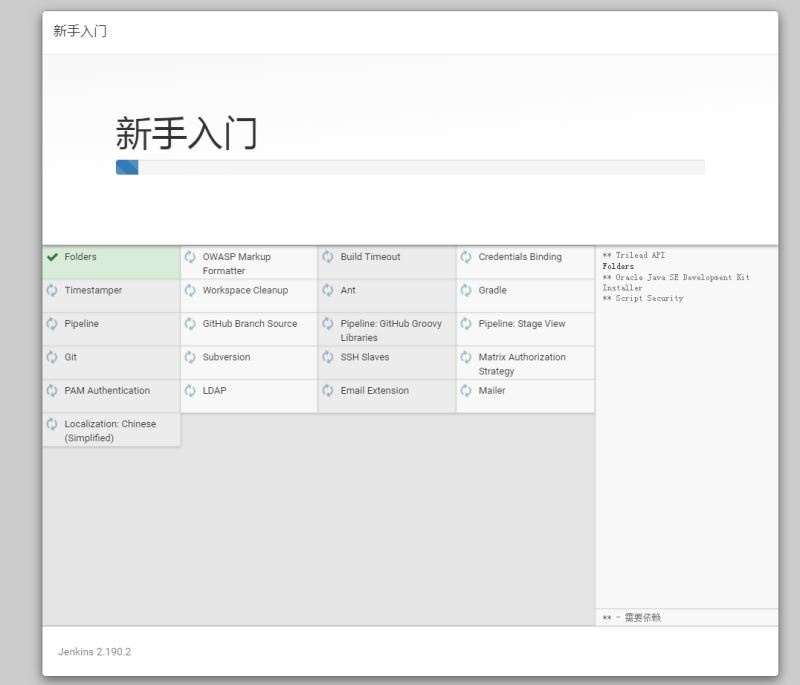
インストールを辛抱強く待ちます
- 最初の管理アカウントを作成します
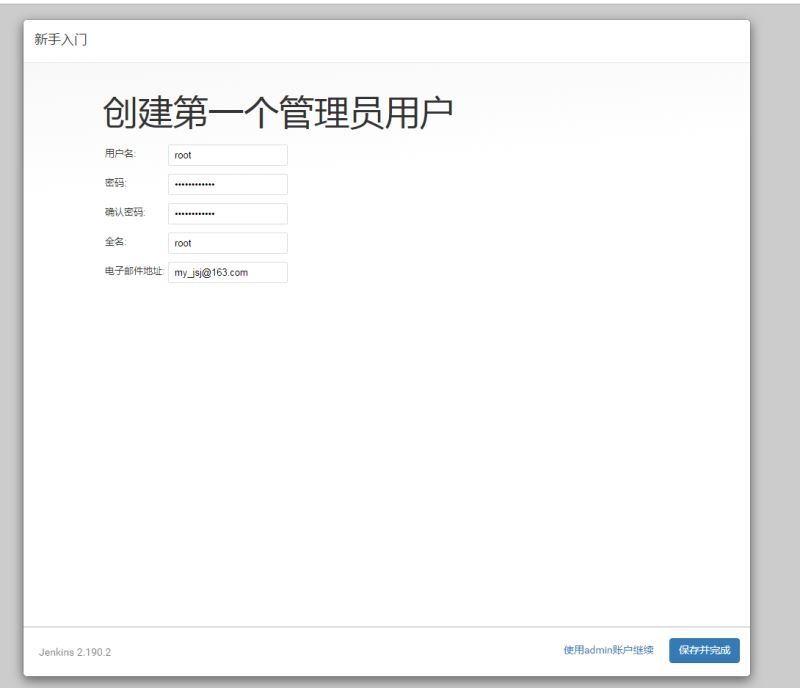
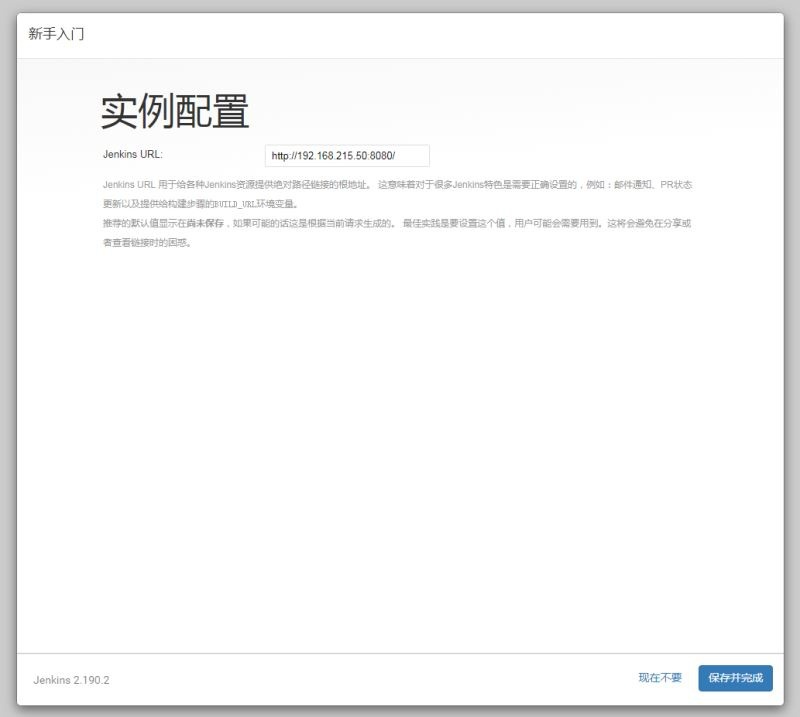
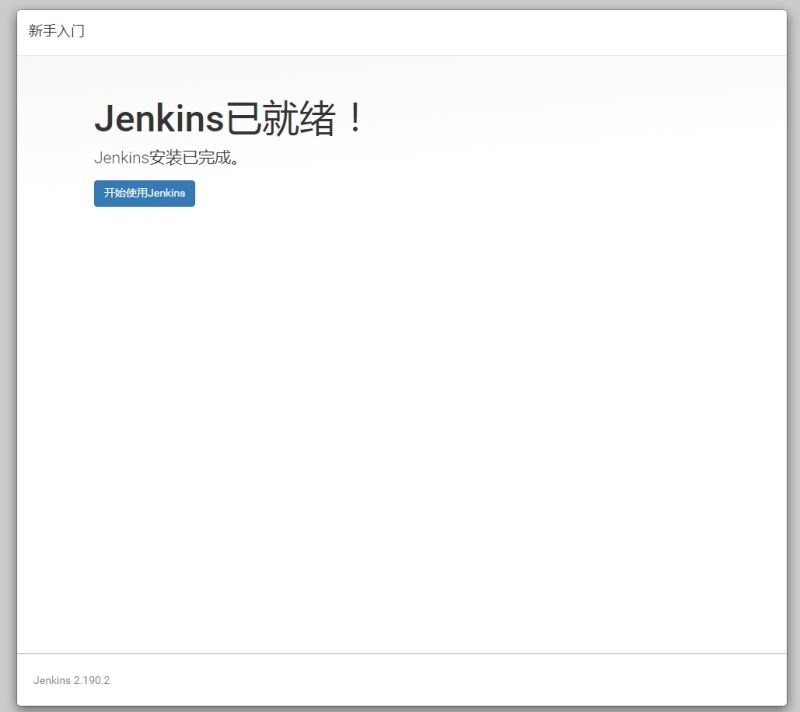
総括する
上記は、編集者が紹介したUbuntu 16.04にJenkinsをインストールする方法の詳細な説明です。お役に立てば幸いです。ご不明な点がございましたら、メッセージを残してください。編集者から返信があります。 ZaLou.Cnのウェブサイトをご支援いただきありがとうございます。
この記事があなたに役立つと思うなら、再版を歓迎します、出典を示してください、ありがとう!
Recommended Posts